Ai în sfârșit lista de redare Spotify perfectă pentru fiecare ocazie. Ai chiar și un cronometru de somn cu Spotify. Dar, se pare că ceva lipsește. Playlisturile nu au imaginea perfectă pe ele.
Vestea bună este că este posibilă personalizarea imaginii pentru listele dvs. de redare și o puteți schimba de câte ori doriți. Există un singur lucru de reținut, Spotify nu vă va lăsa să schimbați imaginea pentru listele de redare pe care nu le-ați creat. Dacă altcineva a făcut-o, se pare că ai rămas blocat cu acea imagine.
Cum se modifică imaginea listei de redare pentru Spotify – Android
Chiar dacă acești pași au fost făcuți pentru Android, aceiași pași pot fi folosiți și de utilizatorii de iPhone. După ce ați deschis Spotify, atingeți Biblioteca dvs. din partea de jos. Găsiți lista de redare a cărei imagine doriți să o schimbați și selectați-o.
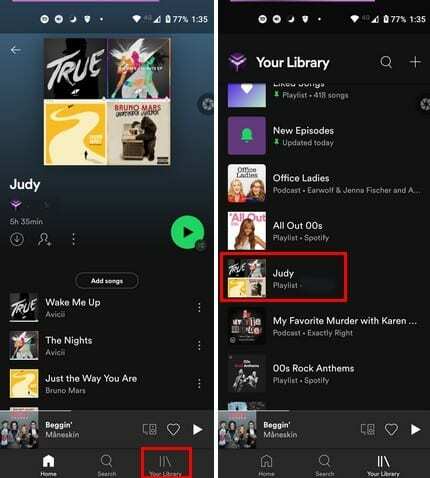
Sub imaginea actuală a listei de redare, veți vedea trei puncte. Atingeți-le și alegeți opțiunea Editați lista de redare.
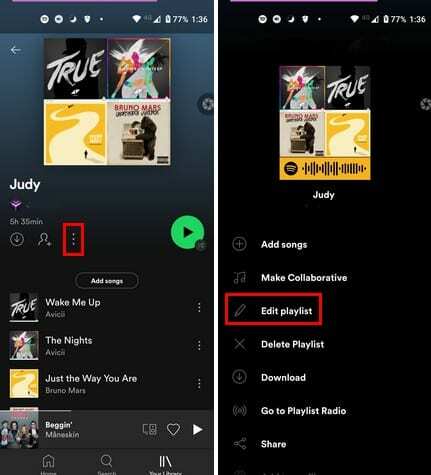
Atâta timp cât sunteți acolo, puteți face lucruri precum să eliminați melodii sau să le rearanjați. Pentru a înlocui imaginea listei de redare, atingeți Schimbați imaginea.
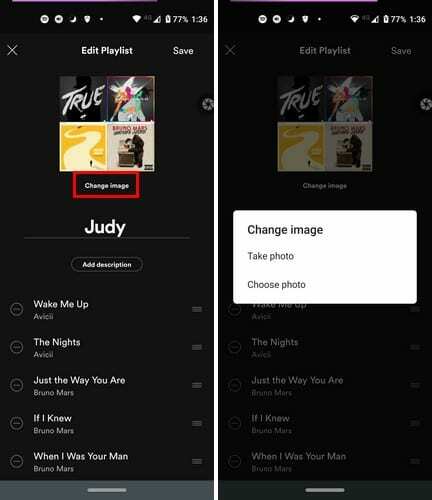
Veți avea opțiunea de a face o nouă fotografie sau puteți încărca una din galeria dispozitivului dvs. Spotify vă va arăta o previzualizare a imaginii, iar dacă sunteți sigur că doriți să o utilizați, atingeți butonul Utilizați fotografia din partea de jos.
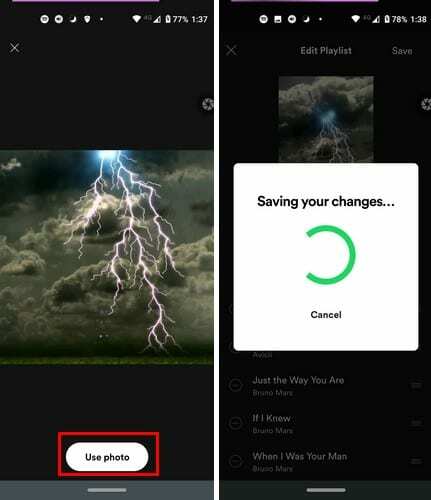
Pentru a finaliza lucrurile, nu uitați să atingeți butonul Salvați din dreapta sus.
Cum să schimbați imaginea listei de redare Spotify - Windows
Pașii pentru a schimba imaginea listei de redare pentru Windows sunt ușor diferiți, dar nu prea. După ce ați deschis Spotify, găsiți lista de redare a cărei imagine doriți să o schimbați. Faceți clic pe cele trei puncte și faceți clic pe Editați detalii.
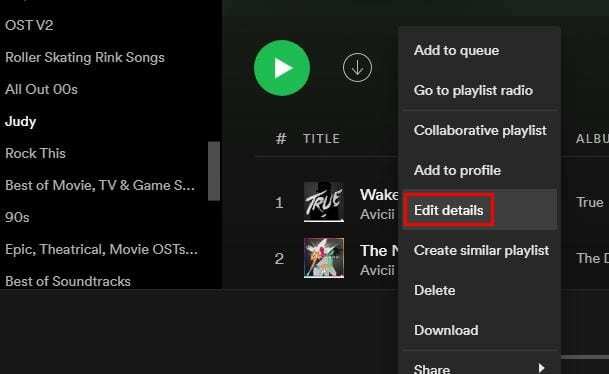
Plasați cursorul pe imagine și faceți clic pe ea. Alegeți noua imagine și salvați-o. De asemenea, puteți redenumi lista sau adăuga o descriere opțională. Cam despre asta e. Acum aveți noua imagine și o puteți schimba oricând doriți.
Concluzie
Ar fi bine ca Spotify să ofere și opțiuni de editare ori de câte ori ți-ai schimbat imaginea. Chiar și cu instrumente de editare de bază, procesul ar fi mult mai bun. Câte imagini din playlist vei schimba? Anunțați-mi în comentariile de mai jos și nu uitați să împărtășiți articolul altora pe rețelele sociale.